Come trasferire video su iPad senza iTunes
‘C’è un modo per trasferire video su iPad senza iTunes? Conservo tutti i nostri film su un computer separato e mi piacerebbe poterli trasferire nell’iPad senza importarli sul mio computer principale su cui è sincronizzato il mio iPad. Posso usare Cyberduck o altri programmi per farlo? Se qualcuno potesse darmi una breve panoramica dei passaggi, lo apprezzerei davvero!’
Se vuoi trasferire video su iPad, iTunes è probabilmente il primo che ti passa per la mente. Francamente, ti è permesso farlo. Tuttavia, devi essere chiaro che iTunes rimuoverà il contenuto corrente sul tuo iPad prima della sincronizzazione, specialmente quando il computer non è quello su cui il tuo iPad di solito si sincronizza. Grattarti la testa?

Come trasferire video su iPad senza iTunes?
Non preoccuparti. Non è difficile trasferire video su iPad senza iTunes. Puoi ottenere aiuto da terze parti Trasferimento iPad software. Tra tutti i programmi di trasferimento iPad disponibili su Internet, DrFoneTool – Gestione telefono (iOS) è considerato uno dei migliori. Viene utilizzato principalmente per trasferire file da e verso il tuo dispositivo con alta qualità e risultati migliori. Ora, segui i passaggi seguenti per imparare come copiare video su iPad con questo strumento di trasferimento iPad e scoprirai che trasferire film su iPad senza iTunes è facile come cadere da un registro. È importante notare che la piattaforma di trasferimento dell’ipad ora è completamente compatibile con iOS 11.

DrFoneTool – Gestione telefono (iOS)
Trasferisci video su iPad senza iTunes
- Trasferisci, gestisci, esporta/importa musica, foto, video, contatti, SMS, app ecc.
- Esegui il backup di musica, foto, video, contatti, SMS, app ecc. Sul computer e ripristinali facilmente.
- Trasferisci musica, foto, video, contatti, messaggi, ecc. da uno smartphone all’altro.
- Trasferisci file multimediali tra dispositivi iOS e iTunes.
- Pienamente compatibile con iOS 7, iOS 8, iOS 9, iOS 10, iOS 11 e iPod.
Poiché la versione Mac e la versione Windows funzionano in un processo simile, qui ho semplicemente impostato la versione Windows come esempio e spiego come trasferire video su iPad senza iTunes.
Passaggio 1. Esegui DrFoneTool e collega iPad
Scarica e installa DrFoneTool sul tuo computer. Esegui DrFoneTool e scegli ‘Gestione telefono’ dalla finestra principale. Collega l’iPad al computer con il cavo USB e il programma riconoscerà automaticamente il dispositivo.

Passaggio 2. Copia il video su iPad senza iTunes
Scegli Video in alto al centro dell’interfaccia principale di DrFoneTool e vedrai diverse sezioni video nella barra laterale sinistra, insieme ai contenuti nella parte destra. Fare clic sul pulsante ‘Aggiungi’ nella finestra del software e il programma consentirà di aggiungere file o aggiungere cartelle nel menu a discesa. Se hai una cartella di video che desideri trasferire su iPad, l’opzione Aggiungi cartella sarà migliore di Aggiungi file.
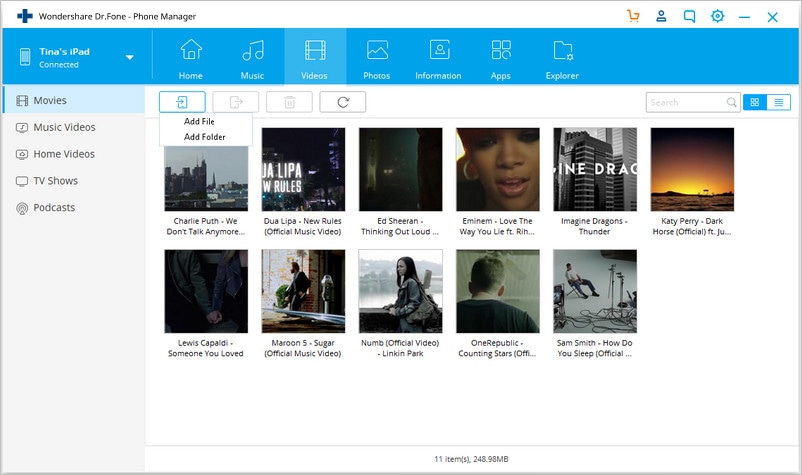
Nota: se i video che stai trasferendo non sono compatibili con iPad, vedrai una finestra di dialogo pop-up che ti chiede se vuoi convertire e poi trasferire il video. Fare clic su Sì e DrFoneTool convertirà i video in file compatibili con iPad e li trasferirà su iPad.
Se converti e importi video su iPad senza iTunes utilizzando la versione Mac di DrFoneTool, il video convertito avrà l’estensione del file .m4v.
Con DrFoneTool – Phone Manager (iOS), trasferire video su iPad senza iTunes può essere molto semplice. Pertanto, la prossima volta, se desideri trasferire video o altri file dal computer o dal disco rigido esterno all’iPad, puoi provare questo strumento. Scoprirai che rende la tua vita mobile molto comoda.
Potrebbe interessarti di più qui: I 4 modi migliori per mettere rapidamente film su iPad.
ultimi articoli

